魅拍相机APP怎么创建桌面快捷图标有些伙伴还不熟悉,还不清楚?今日IEfans小编就给大家介绍创建桌面快捷图标的方法说明,有需要的朋友快来看看吧! 1、打开魅拍相机客户端,进入
魅拍相机APP怎么创建桌面快捷图标有些伙伴还不熟悉,还不清楚?今日IEfans小编就给大家介绍创建桌面快捷图标的方法说明,有需要的朋友快来看看吧!

1、打开魅拍相机客户端,进入到魅拍相机主界面,点击主界面上“三”这个功能菜单进入,如下图。
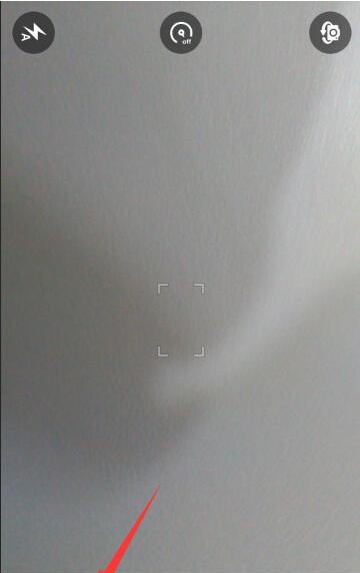
2、进入以后,找到设置这个功能选项,进入到设置界面,如下图。
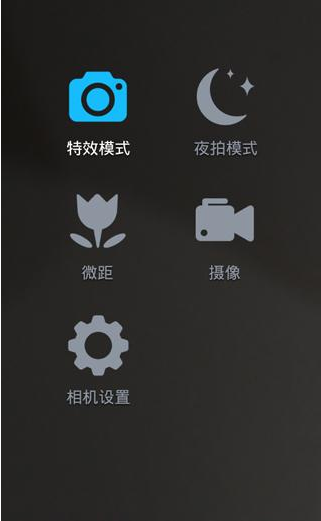
3、滑动设置界面至最下方,大家可以看到相册这个选项里面有一个在桌面显示魅拍相册图标的功能,点击其功能右侧小圆点按钮,如下图。
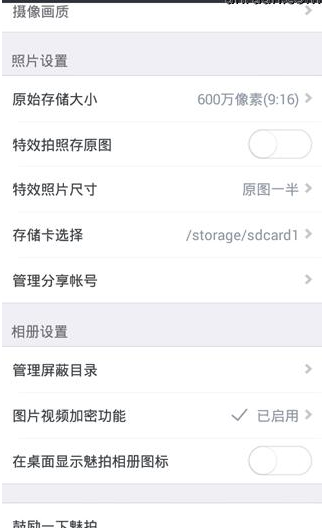
4、当图标被成功开启以后,魅拍相机会有一个“魅拍相册的快捷方式已创建”的消息提醒,这样快捷图标的创建工作也就完成了。
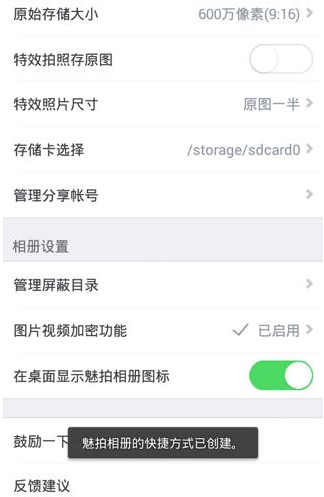
魅拍相机相关攻略推荐:
魅拍相机里微距模式功能使用讲解
魅拍相机APP创建桌面快捷图标的操作过程
魅拍相机中使用微距模式详细操作步骤
以上就是创建桌面快捷图标的方法说明的全部内容了,自由互联为您提供最好用的浏览器下载,为您带来最新的软件资讯!
